更新日:、 作成日:
Facebook コメントする・返信または削除する
はじめに
Facebook アプリやブラウザから投稿にコメントしたり、削除する方法を紹介します。
写真やスタンプ、絵文字を使ってコメントできます。
コメントを改行する方法も紹介します。
アプリからコメントする
iPhone または Android のアプリを開いて、コメントしたい投稿の [コメントする] をタップします。
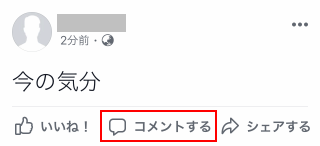
[コメント] を入力して [投稿] アイコンをタップします。
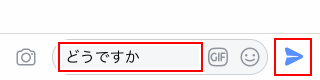
コメントされます。[記事] をタップするとすべてのコメントが表示されます。

改行する
- iPhone:改行 キーをタップします。
- Android:Enter キーをタップします。

写真やスタンプを付ける
写真を付けるには [カメラ] アイコンを、スタンプするには [スタンプ] アイコンをタップします。

スタンプにはこのようなものがあります。

コメントされた人
コメントすると、元の投稿をした人に通知されます。[お知らせ] アイコンをタップします。

誰がコメントしたか確認できます。

コメントに返信
すべてのコメントに返信したい時は、通常の方法で [コメントする] をタップしてコメントを入力します。

元の投稿をした人と、これまでにコメントした全員に通知されます。
特定のコメントだけに返信するには、そのコメントの [返信する] をタップしてコメントを入力します。

そのコメントをした人に通知されます。
コメントを編集
編集したい [コメント] を長押しします。

[編集] をタップして編集できます。

一度でも編集しているコメントには [編集履歴を見る] が表示され、それをタップして誰でも編集の履歴を見れます。

編集しても通知されません。
コメントを削除
削除したい [コメント] を長押しします。

[削除する] をタップします。

[削除する] をタップします。

コメントが削除されます。通知はされません。
スポンサーリンク
ブラウザからコメントする
「Facebook サイト」を開いて、コメントしたい投稿にコメントを書いて Enter キーを入力します。

コメントされます。

改行する
コメントを改行するには、改行したいところで Ctrl + Enter または Shift + Enter キーを入力します。

絵文字や写真、スタンプを付ける
コメントの右側にあるアイコンから絵文字や写真を付けられます。
絵文字にはこのようなものがあります。

スタンプにはこのようなものがあります。

スタンプは文字を書かなくてもコメントできるので、いいね!のように気軽にできます。
コメントされた人
コメントすると、元の投稿をした人に通知されます。[お知らせ] アイコンをクリックして誰がコメントしたか確認できます。

コメントに返信
投稿やすべてのコメントに返信するには、その投稿に新しい [コメント] を書いて Enter キーを入力します。

元の投稿をした人と、今までコメントしたすべての人に通知されます。
特定のコメントに返信したいときは、そのコメントの [返信する] をクリックして表示される欄に [コメント] を書いて Enter キーを入力します。

そのコメントをした人にだけ通知されます。
コメントを編集
編集したいコメントの […] から [編集] をクリックします。

新しいコメントを入力して編集できます。
[編集済み] をクリックすると誰でも編集前の状態を見れます。

編集しても通知されません。
コメントを削除
削除したいコメントの […] から [削除] をクリックします。

[削除] をクリックします。

コメントが削除されます。これは通知されません。
スポンサーリンク